노트북은 간편하게 사용 가능한 기기로 많은 사랑을 받고 있습니다. 하지만 노트북 사용 중 발생하는 과열 문제는 성능 저하와 부품 손상, 배터리 수명 단축을 초래할 수 있습니다. 이번 포스팅에서는 노트북 발열 문제를 해결하기 위한 유용한 팁과 방법에 대해 알아보도록 하겠습니다.

1. 통풍구 정기적으로 청소하기
노트북의 통풍구는 노후화와 먼지 쌓임으로 인해 열이 효과적으로 배출되지 않을 수 있습니다. 정기적으로 통풍구를 점검하고 청소하는 것이 중요합니다.
- 소형 진공 청소기나 압축 공기를 사용해 먼지를 제거하세요.
- 전원을 끈 상태에서 청소를 진행하여 안전을 확보하십시오.
공기 흐름을 원활하게 유지하면 발열 문제를 사전에 예방할 수 있습니다.
2. 쿨링 패드 활용하기
쿨링 패드는 노트북 바닥에 추가적인 냉각 효과를 제공합니다. 특히 고사양 작업을 하는 경우 쿨링 패드를 사용하면 발열을 크게 낮출 수 있습니다.
- USB 포트에 쉽게 연결할 수 있어 사용 방법이 간단합니다.
- 다양한 크기와 디자인이 있어 노트북과 잘 어울리는 제품을 선택할 수 있습니다.
별도의 전원이 필요 없는 제품도 있으니 참고하시기 바랍니다.
3. 하드웨어 및 배터리 점검
노트북의 부품, 특히 배터리가 노후화되면 과열의 원인이 될 수 있습니다. 배터리 성능이 저하되었다면 정품으로 교체하는 것을 고려해 보세요. 또한, 하드웨어의 상태를 점검하여 과도한 부하를 줄여야 합니다.
- CPU와 GPU의 사용량을 모니터링하는 소프트웨어를 사용할 수 있습니다.
- 부품이 과열될 경우, 상당한 손상을 초래할 수 있으므로 주의가 필요합니다.
4. 전원 관리 설정 최적화
Windows의 전원 관리 설정을 조정함으로써 발열을 줄이는 방법도 있습니다. 성능 모드 대신 절전 모드로 전환하면 CPU의 작동량이 줄어들어 발열이 감소합니다.
- 제어판에서 전원 옵션을 선택하고 필요한 설정을 수정하세요.
- 배터리 소모를 줄이며, 안정적인 성능을 유지할 수 있습니다.
5. 소프트웨어 업데이트
최신 드라이버와 운영체제로 유지하는 것이 중요합니다. 업데이트는 시스템의 안정성을 높이고, 과열 문제를 해결하는 데 큰 도움이 됩니다.
- 제조사의 웹사이트에서 최신 소프트웨어와 드라이버를 다운로드하세요.
- 주기적인 점검을 통해 필요한 업데이트를 켜두는 것이 좋습니다.
6. 불필요한 백그라운드 프로그램 종료하기
여러 프로그램의 동시 실행은 CPU 사용량을 높이고 발열을 증가시킵니다.
- 작업 관리자를 열어 불필요한 프로그램을 종료합니다.
- 시작 프로그램 항목에서 필요 없는 앱을 비활성화하여 자원 점유를 줄이세요.
7. 적절한 사용 환경 조성하기
노트북 사용 환경이 발열에 큰 영향을 미칩니다. 통풍이 잘 되는 장소에서 사용하고, 직사광선이 닿지 않는 곳에서 작업하는 것이 바람직합니다.
- 부드러운 표면에서 사용하면 공기 흐름이 제한되므로 단단한 표면을 선택하세요.
- 여름철에는 에어컨이나 선풍기를 활용해 주변 온도를 조절하는 것이 좋습니다.
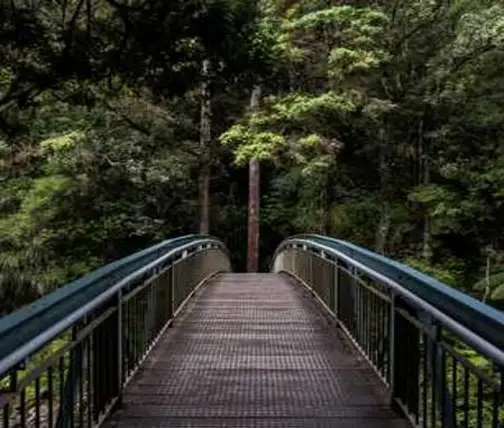
8. 온도 모니터링 도구 사용하기
HWMonitor, Core Temp와 같은 온도 모니터링 프로그램을 사용하면 CPU와 GPU의 온도를 실시간으로 체크할 수 있습니다. 이렇게 하면 과열 상태를 조기에 발견하고 신속하게 조치를 취할 수 있습니다.
- 발열 문제가 심각해지기 전에 예방적 조치를 취하는 것이 중요합니다.
- 정기적으로 온도를 확인하여 관리하세요.
노트북의 발열 문제는 다양한 원인으로 발생하지만, 위에서 제안한 방법들을 통해 효과적으로 관리할 수 있습니다. 지속적인 관심과 관리로 과열 문제를 예방하고, 안정적인 성능을 유지하여 쾌적한 사용 경험을 만들어보세요. 노트북이 과열되지 않도록 신경 써서 안전하게 사용하시기 바랍니다!
자주 물으시는 질문
노트북의 발열 문제는 왜 발생하나요?
과도한 작업 부하, 통풍구의 먼지 및 노후화된 부품이 주된 원인입니다. 또한 사용 환경도 발열에 영향을 미칠 수 있습니다.
노트북의 통풍구를 어떻게 청소하나요?
전원을 끈 후 소형 진공 청소기나 압축 공기를 이용해 먼지를 철저히 제거하면 됩니다. 이를 통해 공기 흐름을 개선할 수 있습니다.
쿨링 패드는 왜 필요한가요?
쿨링 패드는 노트북의 온도를 낮추는 데 도움을 주며, 고사양 작업 시 특히 효과적입니다. 간편하게 사용할 수 있어 유용합니다.
어떻게 전원 관리 설정을 최적화하나요?
Windows의 전원 관리 옵션에서 성능 모드를 절전 모드로 변경하면 CPU의 작동량이 줄어들어 발열을 감소시킬 수 있습니다.